수정: Call of Duty Modern Warfare II 개발자 오류 6036
이 기사에서는 Call of Duty Modern Warfare II 플레이어가 게임을 실행한 후 발생하는 "DEV ERROR 6036" 문제를 해결하려고 합니다.

Call of Duty Modern Warfare II 플레이어는 게임을 실행한 후 "DEV ERROR 6036" 문제가 발생하여 게임 액세스가 제한됩니다. 이러한 문제에 직면한 경우 아래 제안에 따라 해결 방법을 찾을 수 있습니다.
콜 오브 듀티 모던 워페어 II 개발자 오류 6036이란 무엇입니까?
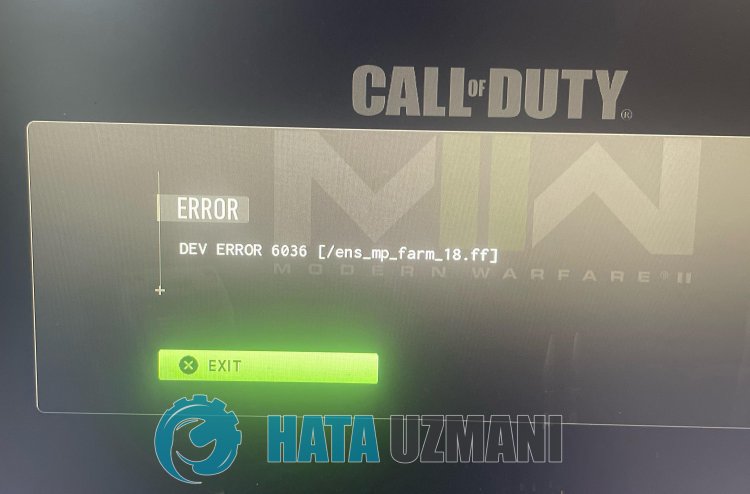
이 오류의 원인은 정확히 알려져 있지 않습니다. 그렇기 때문에 이 글에서는 기본적인 권장사항을 이야기하며 문제를 해결해 보도록 하겠습니다.
콜 오브 듀티 모던 워페어 II 개발자 오류 6036을 수정하는 방법
이 오류를 수정하려면 아래 제안에 따라 문제에 대한 해결책을 찾을 수 있습니다.
1-) 게임 언어 변경
Reddit 사용자는 게임 내 언어를 변경한 후 이러한 오류가 다시 발생하지 않았다고 말합니다. 이 제안에 따라 문제가 지속되는지 확인할 수 있습니다. 게임 언어 변경 방법을 모르신다면 아래 단계를 따르시면 됩니다.
Steam 사용자용
- Steam 애플리케이션을 실행합니다.
- 라이브러리 메뉴에 액세스하고 Call of Duty Modern Warfare II 게임을 마우스 오른쪽 버튼으로 클릭하여 속성 메뉴를 엽니다.
- 새 창에서 언어 옵션을 클릭하고 게임 언어를 변경합니다.
Battle.net 사용자용
- Battle.net 애플리케이션을 실행합니다.
- Call of Duty Modern Warfare II 게임을 선택하고 톱니바퀴 아이콘을 클릭한 다음 "게임 설정"을 클릭합니다.
- 새 창에서 "텍스트 언어" 옵션을 변경하고 저장하세요.
이 과정이 끝나면 게임을 실행하고 문제가 지속되는지 확인할 수 있습니다.
2-) 게임의 파일 무결성 확인
게임 파일이 손상되면 이와 같은 다양한 오류가 발생할 수 있습니다. 이를 위해 게임 파일을 확인하여 문제를 해결할 수 있습니다.
Battle.Net 사용자인 경우:
- Battle.Net 애플리케이션을 실행합니다.
- 앱 상단의 "게임"을 클릭합니다.
- Modern Warfare 2 게임을 클릭합니다.
- 열리는 화면에서 '재생' 버튼 옆에 있는 톱니바퀴 아이콘을 클릭합니다.
- 이 프로세스가 끝나면 "스캔 및 복구"를 클릭하여 확인 프로세스를 시작합니다.
Steam 사용자인 경우:
- Steam 프로그램을 엽니다.
- 라이브러리 메뉴를 엽니다.
- 왼쪽에 있는 "Modern Warfare 2" 게임을 마우스 오른쪽 버튼으로 클릭하고 "속성" 탭을 엽니다.
- 열리는 화면 왼쪽의 "로컬 파일" 메뉴를 엽니다.
- 로컬 파일 메뉴에서 "게임 파일 무결성 확인" 버튼을 클릭합니다.
이 과정이 끝나면 손상된 게임 파일을 검색하여 다운로드가 수행됩니다. 프로세스가 완료되면 게임을 다시 열어보십시오.
3-) Activision 폴더 삭제
Modern Warfare II 게임 데이터는 Activision 폴더에 백업되어 읽힙니다. Activision 폴더의 파일이 손상된 경우 이와 같은 다양한 문제가 발생할 수 있습니다. 이를 위해 Activision 폴더를 삭제하여 문제가 지속되는지 확인할 수 있습니다.
- 검색 시작 화면에 "실행"을 입력하고 엽니다.
- 열리는 화면에 "%localappdata%"를 입력하고 Enter 키를 누릅니다.
- 이 과정이 끝나면 "Activision" 폴더를 선택하고 삭제를 수행합니다.
폴더를 삭제한 후 게임을 실행하여 문제가 지속되는지 확인할 수 있습니다.
4-) VPN 연결하기
vpn 프로그램의 도움으로 프록시 연결을 수행하여 문제를 제거할 수 있습니다. VPN 연결을 구현하려면 UrbanVPN 프로그램을 사용하는 것이 좋습니다.
- 우선, 작업 관리자의 도움으로 백그라운드에서 실행 중인 Battle.net 프로그램을 완전히 종료해 보겠습니다.
- UrbanVPN 또는 VPN 프로그램을 실행하세요.
- 그런 다음 아무 국가나 선택하여 연결을 수행합니다.
연결이 완료되면 게임을 실행하여 문제가 지속되는지 확인할 수 있습니다.
5-) 게임 지역 변경
연결된 서버가 유지 보수 중이라는 사실로 인해 많은 오류 코드가 발생할 수 있습니다. 이를 위해 우리가 해야 할 일은 게임 영역을 변경하여 액세스를 시도하는 것입니다.
- 게임 지역을 변경하려면 먼저 Battle.net을 실행하세요.
- 그런 다음 Call of Duty Modern Warfare II 게임을 클릭하고 아래의 "구" 아이콘을 클릭하십시오.
나열된 서버 중 하나를 선택하고 문제가 지속되는지 확인하십시오.
예, 친구 여러분, 우리는 이 제목으로 문제를 해결했습니다. 문제가 지속되면 당사가 보유한 FORUM 플랫폼에 들어가서 발생한 오류에 대해 질문할 수 있습니다. 열렸습니다.








![YouTube 서버 [400] 오류를 수정하는 방법은 무엇입니까?](https://www.hatauzmani.com/uploads/images/202403/image_380x226_65f1745c66570.jpg)

















